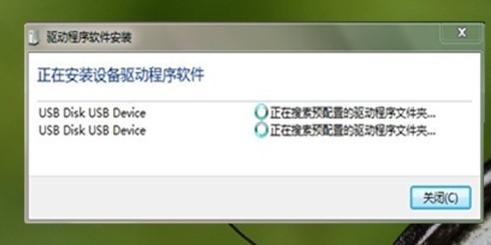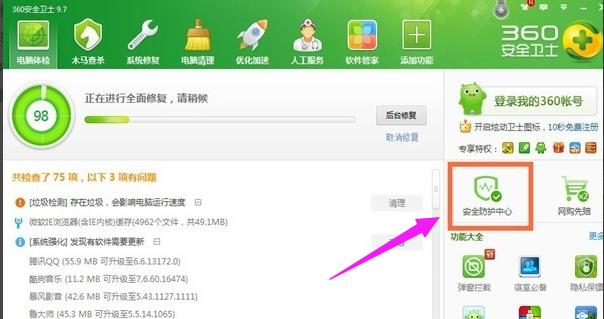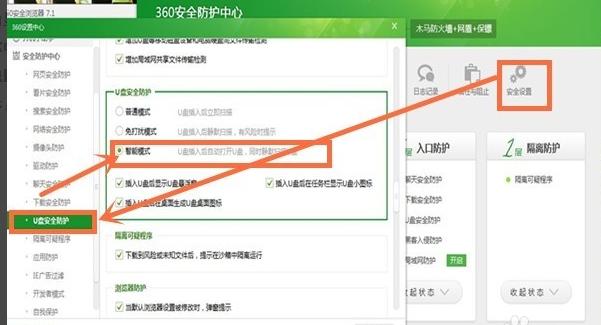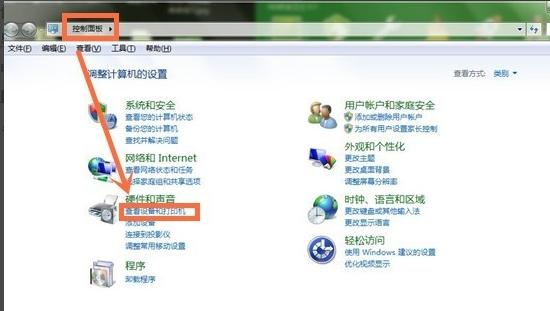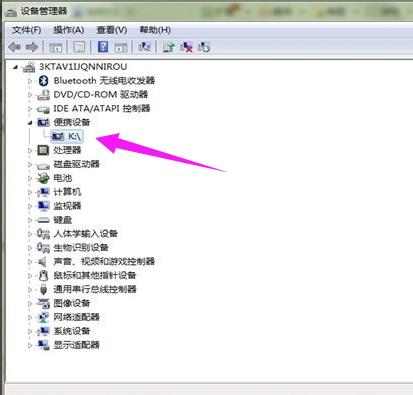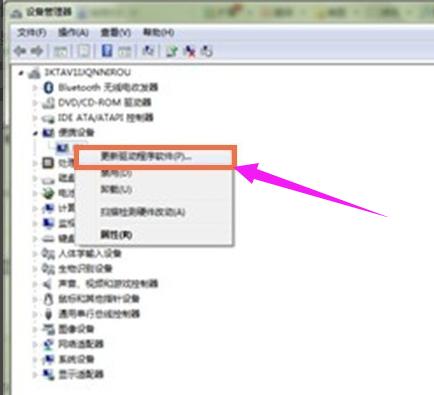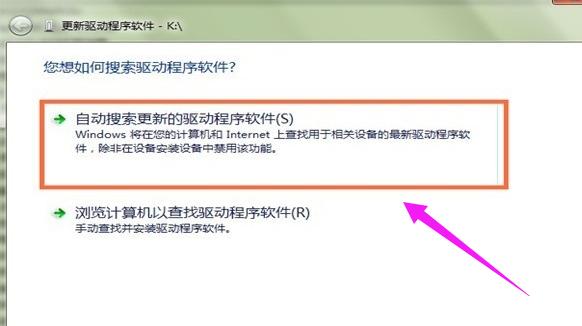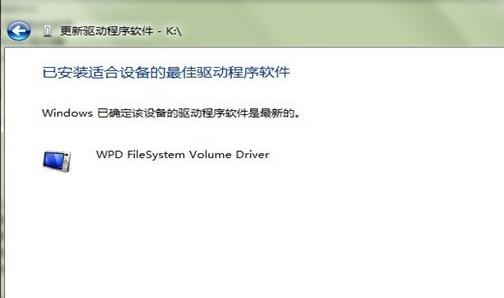推薦系統(tǒng)下載分類: 最新Windows10系統(tǒng)下載 最新Windows7系統(tǒng)下載 xp系統(tǒng)下載 電腦公司W(wǎng)indows7 64位裝機萬能版下載
u盤驅(qū)動程序安裝,圖文詳細(xì)說明如何安裝u盤驅(qū)動程序
發(fā)布時間:2021-10-05 文章來源:xp下載站 瀏覽:
|
U盤的稱呼最早來源于朗科科技生產(chǎn)的一種新型存儲設(shè)備,名曰“優(yōu)盤”,使用USB接口進行連接。U盤連接到電腦的USB接口后,U盤的資料可與電腦交換。而之后生產(chǎn)的類似技術(shù)的設(shè)備由于朗科已進行專利注冊,而不能再稱之為“優(yōu)盤”,而改稱“U盤”。后來,U盤這個稱呼因其簡單易記而因而廣為人知,是移動存儲設(shè)備之一。現(xiàn)在市面上出現(xiàn)了許多支持多種端口的U盤,即三通U盤(USB電腦端口、iOS蘋果接口、安卓接口)。 相信U盤對我們大家來說都不陌生吧,U盤作為一個便于攜帶的儲存工具,常常被人們用在了工作上,還有學(xué)習(xí)上,大大的方便了人們,但是在使用的過程中也會遇到電腦無法識別U盤等情況,而這一問題的根本就是我們沒有安裝u盤驅(qū)動程序,下面,小編就來跟大家介紹安裝下載u盤驅(qū)動程序的相關(guān)流程。 我們知道,不管是什么品牌的電腦,還是系統(tǒng),我們的電腦都需要驅(qū)動來進行扶持,就拿U盤驅(qū)動來說吧,我們要是沒有安裝該驅(qū)動,就意味著U盤不能夠正常的使用,這樣就會影響我們的進程,因此我們需要知道,如何安裝下載u盤驅(qū)動程序的相關(guān)知識,為此,下面,小編就給大家整理了安裝下載u盤驅(qū)動程序的教程。 u盤驅(qū)動程序下載安裝 先插入u盤,這時發(fā)現(xiàn)電腦右下角顯示的u盤狀態(tài)一直安裝,
下載驅(qū)動示例1 打開360安全衛(wèi)士,進入安全防護中心
u盤示例2 找到安全設(shè)置這一項并且打開。然后找到u盤安全防護,把u盤的模式改為智能模式。電腦掃描到u盤會自動顯示圖標(biāo)。
下載驅(qū)動示例3 在打開點擊開始-控制面板-查看設(shè)備-設(shè)備管理器
下載驅(qū)動示例4 找到便攜設(shè)備,看一下,正是u盤,看一下電腦上的正是k盤就是u盤。
驅(qū)動程序示例5 點擊右鍵更新驅(qū)動程序,保證聯(lián)網(wǎng)狀態(tài)下自動搜索驅(qū)動程序,
下載驅(qū)動示例6 點擊“自動搜索更新的驅(qū)動程序軟件”
u盤示例7 等待安裝完成。
u盤示例8 這個時候桌面的u盤會顯示一個√,并且桌面右上角會出現(xiàn)u盤狀態(tài),點擊一下打開u盤就可以打開了。
驅(qū)動程序示例9 以上就是安裝下載u盤驅(qū)動程序的操作步驟了。 U盤有USB接口,是USB設(shè)備。如果操作系統(tǒng)是WindowsXP/Vista/Win7/Linux/PrayayaQ3或是蘋果系統(tǒng)的話,將U盤直接插到機箱前面板或后面的USB接口上,系統(tǒng)就會自動識別。 |